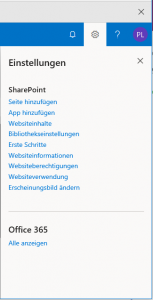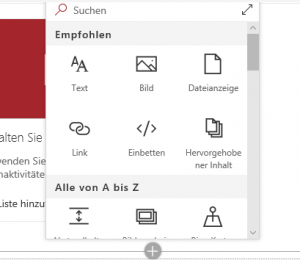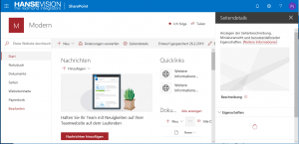Keine Wahlmöglichkeit mehr für klassische SharePoint-Seiten auf Tenant-Ebene
Im Jahr 2016 hat Microsoft für SharePoint eine neue moderne Benutzeroberfläche („Moderne Erfahrung“) eingeführt, die die Extensibilität, Zugänglichkeit und das ansprechende Design zu einer kompletten Überarbeitung des Nutzererlebnisses bringt. Seitdem liegt Fokus der Innovation in SharePoint und OneDrive auf Modern, obwohl der klassische Modus weiterhin unterstützt und verfügbar bleibt.
Damit steht es SharePoint Online-Benutzern in Listen und Dokumentenbibliotheken frei, zwischen klassischer und moderner Oberfläche zu wechseln. Dabei ist auch eine globale Festlegung möglich, indem in der Tenant-Administration dieses Umschalten generell für alle Nutzer deaktiviert und somit die klassische Erfahrung erzwungen wird. Laut einer Ankündigung von Microsoft im Message-Center (MC172925) wird diese Wahlmöglichkeit auf Tenant-Ebene ab 1. April verschwinden.
Auswirkungen auf den Nutzer
Microsoft möchte neue Funktionen schneller an den Nutzer bringen, und da diese mit Modern arbeiten, wird die neue Benutzeroberfläche bevorzugt. Diese neuen Funktionen sind beispielsweise Aufmerksamkeitsansichten, PowerApps-Integration, Flow, Spaltenformatierung und Filterfenster.
Ab dem 1. April 2019 wird es nicht mehr möglich sein, eine ganze Organisation (Tenant) auf den klassischen Modus für Listen und Bibliotheken zu stellen. Es werden Listen und Bibliotheken, die sich aufgrund des Tenant-seitigen Ausschaltens im klassischen Modus befinden, automatisch nach Modern umgestellt. Listen und Bibliotheken können immer noch den klassischen Modus verwenden, indem sie die granularen Opt-out-Schalter verwenden, die auf der Ebene der Websitesammlung, Website, Liste und Bibliothek zur Verfügung stehen. Zusätzlich werden Listen, die bestimmte Funktionen und Anpassungen verwenden, die nicht von Modern unterstützt werden, immer noch automatisch in den klassischen Modus umgestellt.
Bezüglich des modern Designs muss sich der Nutzer in einigen Fällen umgewöhnen: Die Listen- und Bibliothekseinstellungen sind unter dem Zahnrad der Website zu finden. Webparts werden über das Plus-Zeichen hinzugefügt, das an jeder Stelle auftaucht, an denen ein Webpart erlaubt ist. Seitendetails erlauben die Eingabe zusätzlicher Informationen zur Seite.
Vorbereitung auf diese Änderung
Der SharePoint-Modernisierungsscanner identifiziert Websites und Listen, die Anpassungen aufweisen, welche nicht von der modernen UI unterstützt werden. Obwohl viele dieser Listen auch nach dieser Änderung automatisch im klassischen Modus bleiben, möchten Sie vielleicht einige Seiten komplett klassisch laufen lassen, um zu vermeiden, dass Nutzer innerhalb einer einzigen Website zwischen verschiedenen Erfahrungsmodi wechseln.
Administratoren können ein PowerShell-Skript verwenden, um die modernen Funktionen für eine einzelne Websitesammlung oder für eine Liste von Websitesammlungen zu aktivieren oder zu deaktivieren. Die Liste von Websitesammlungen kann vom SharePoint-Modernisierungsscanner bereitgestellt werden. Das Script sollte dann verwendet werden, wenn viele Anpassungen an den SharePoint-Apps gemacht wurden, die auf die klassische Oberfläche zurückgreifen. Alternativ können Benutzer in modernen Ansichten von Listen oder Bibliotheken immer noch die Option “Zurück zu Klassik” verwenden, um vorübergehend zu Klassik zurückzukehren. Listeninhaber können Listeneinstellungen verwenden, um diese Liste so zu konfigurieren, dass die klassische Benutzererfahrung verwendet wird.
Ankündigung per Mail durch Microsoft
Kunden erhielten vom Message Center einen Mail zum Major Change Update von o365mc@microsoft.com.
Hier die Ankündigung von Microsoft: „Message Center Major Change Update Notification“
We’re making some changes to how environments can opt out of modern lists in SharePoint.
Starting April 1, 2019, we’re going to begin retiring the ability to opt out of modern lists at the tenant level.
[How does this impact me?]
In 2016, we introduced a new “modern” experience for SharePoint, bringing extensibility, accessibility, and responsive design to a complete overhaul of the user experience. Since then, modern has been the center of innovation in SharePoint and OneDrive, although classic mode remains supported and available.
We’re making it easier for users to get to our latest feature updates. Starting April 1, 2019, it will no longer be possible to restrict an entire organization (tenant) to classic mode for lists and libraries. Lists and libraries may still use classic mode using the granular opt-out switches that we provide at the site collection, site, list, and library levels. Additionally, lists that use certain features and customizations that are not supported by modern will still be automatically switched to classic mode.
After April 1, lists and libraries that are in classic mode as a result of tenant opt-out will automatically be shifted to modern. Users will benefit from enhancements and new features such as attention views, PowerApps integration, Flow, column formatting, and the filters pane.
[What should I do to prepare for this change?]
The SharePoint Modernization scanner identifies sites and lists that have customizations that are not supported by modern UI. Although many of these lists will automatically remain in classic mode even after this change, you may wish to keep some sites running entirely in classic to avoid users switching between different experience modes within a single site.
Administrators can use a PowerShell script to enable or disable the modern experience for a single site collection or for a list of site collections as provided by the SharePoint Modernization scanner. Alternately, users can still use the “return to classic” option on modern views of lists or libraries to temporary return to classic, and list owners can use List Settings to configure that list to use the classic experience for all users.